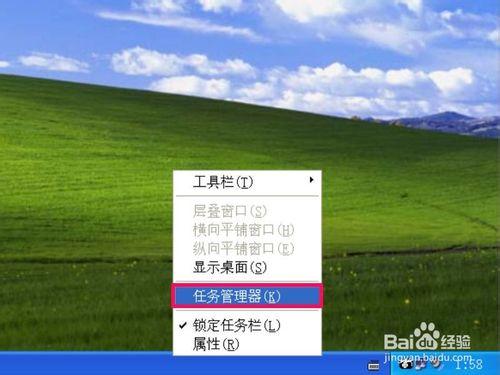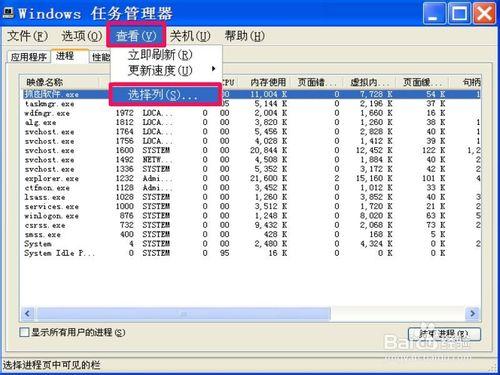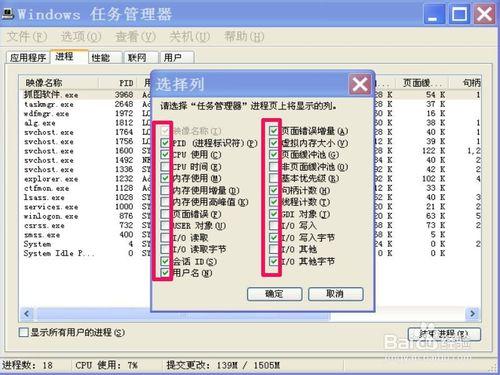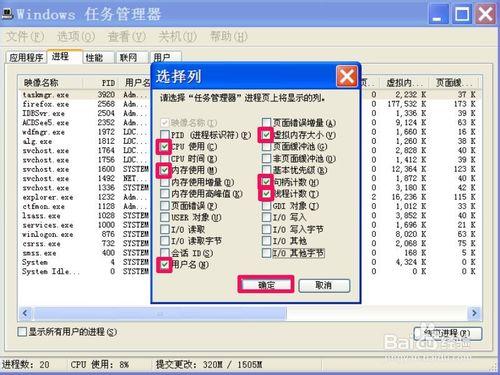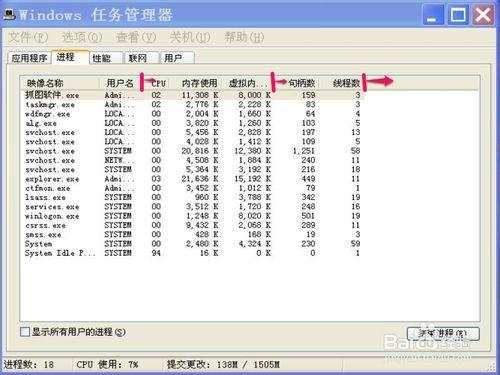在操作電腦中,任務管理器是經常用到的,如查看進程,結束進程,創建進程等等,但進程中有很多列項,如下圖,看了使人眼花潦亂,其實有很多項都沒有必須顯示在列表中,最好將它們清理,留下幾個比較重要且常用的項就可以了。
工具/原料
電腦
方法/步驟
選擇任務管理器“選擇列”的步驟:
1, 要設置這些選項,先要進入任務管理器,進入方法:在任務欄上右鍵,在彈出的菜單中選擇“任務管理器”這一項,就能打開任務管理器了。
2,第二個進入方法,這個比較簡單,直接同時按Ctrl + Alt + Del三鍵,也能打開任務管理器。
3,進入任務管理器後,進程不多,但列項非常多,整個頁面還裝不下,必須拖動滾動條才能看到所有的列項。
4,刪減一些無用列項的方法,點擊菜單“查看”,然後在下拉菜單中選擇“選擇列”。
5,進入選擇列的窗口,其中大部分被勾選。
6,去掉那些不重要,或不常用的列項,只保留幾個重要的即可,如:CPU使用,內存使用,用戶名,虛擬內存大小,句柄計數,線程計數等,選擇好後,按“確定”。
7,選擇過後,再看任務管理器界面,頁面能裝下所有顯示的列項,而且還有空餘,把這幾個項拉開一點,使其所有選項均勻排列並完整顯示。
8, 經過調整後,這樣比較直觀,而且一目瞭然,看起來舒服多了。
注意事項
任務管理器中的列項,可以根據自已的要求來調整。不需要的項,儘量不要顯示,這樣還可以節約資源。